DualSense 무선 컨트롤러는 여러 가지 이유로 Bluetooth를 통해 Sony PlayStation 5에 연결하지 못할 수 있습니다. 예를 들어 컨트롤러가 본체에 동기화되지 않았거나, 배터리가 부족하거나, 펌웨어가 최신이 아닐 수 있습니다.
이 문제 해결 가이드는 PS5 컨트롤러 연결 문제를 해결하는 여러 가지 방법을 안내합니다. 문제는 사소한 것이므로 신속하게 해결할 수 있어야 합니다.
1. DualSense 컨트롤러를 PS5에 페어링
처음으로 PlayStation 5에서 DualSense 무선 컨트롤러를 사용하려고 한다고 가정해 보겠습니다. 이 경우 USB 케이블을 통해 콘솔에 등록하지 않으면 무선으로 콘솔과 상호 작용할 수 없습니다. 방법은 다음과 같습니다:
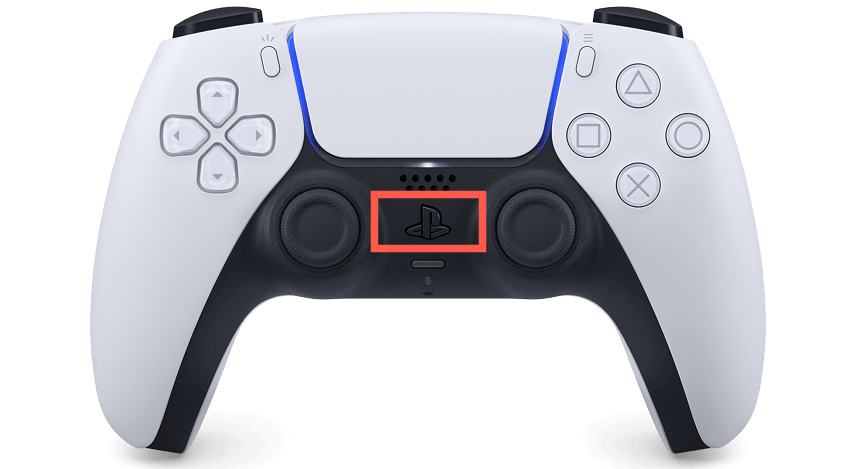
페어링 과정이 끝나면 컨트롤러를 콘솔에서 연결 해제하여 무선으로 사용할 수 있습니다.
보조DualSense 컨트롤러를 설정 중이지만 주변에 USB-C 케이블이 없는 경우 컨트롤러를 무선으로 페어링할 수 있습니다. 그렇게 하려면:
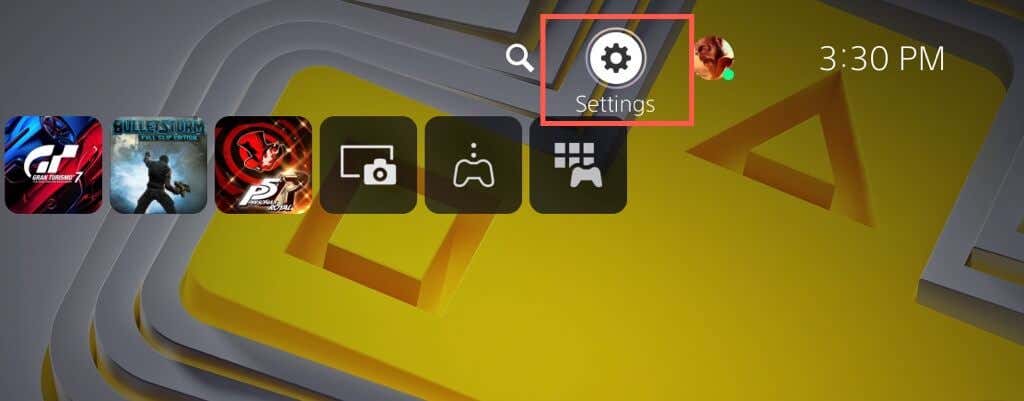
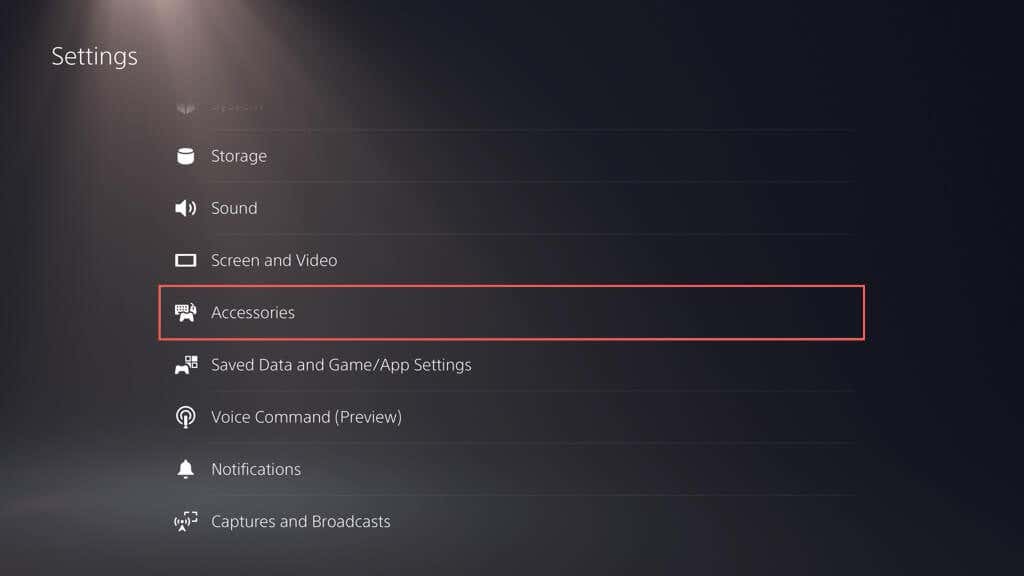
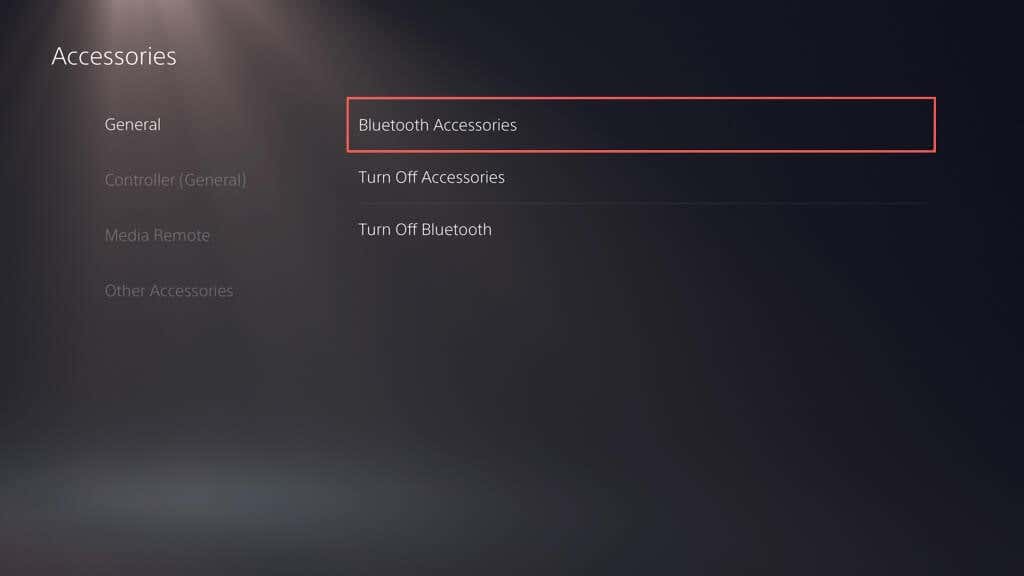
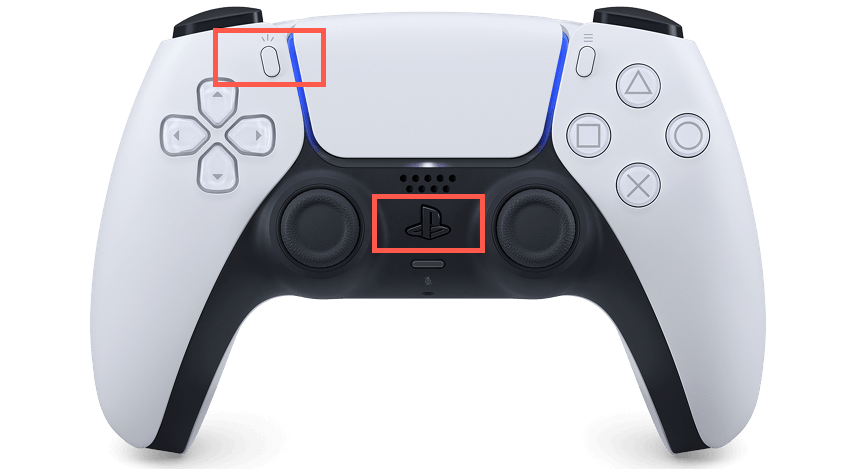
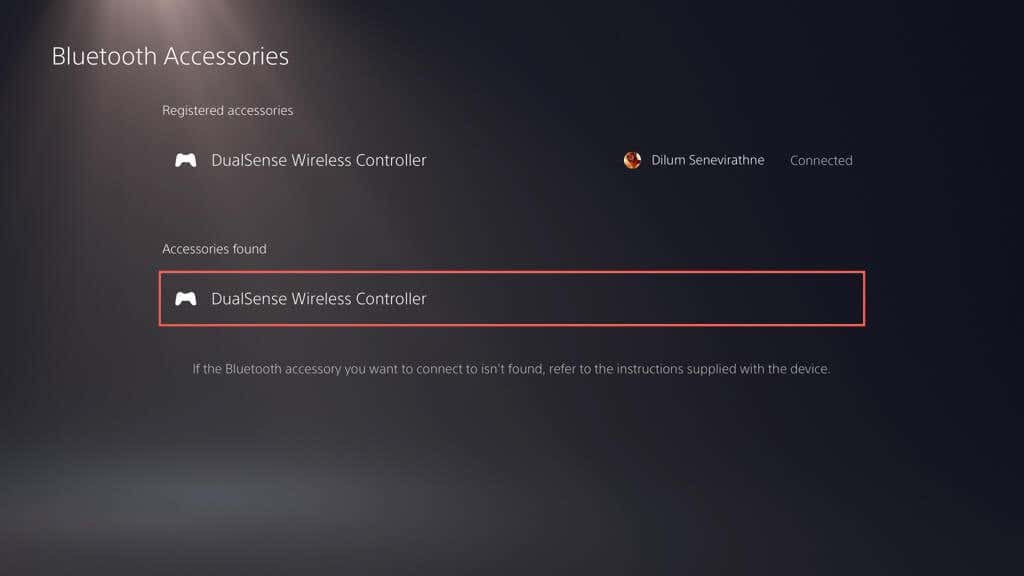 <올 시작="6">
<올 시작="6">
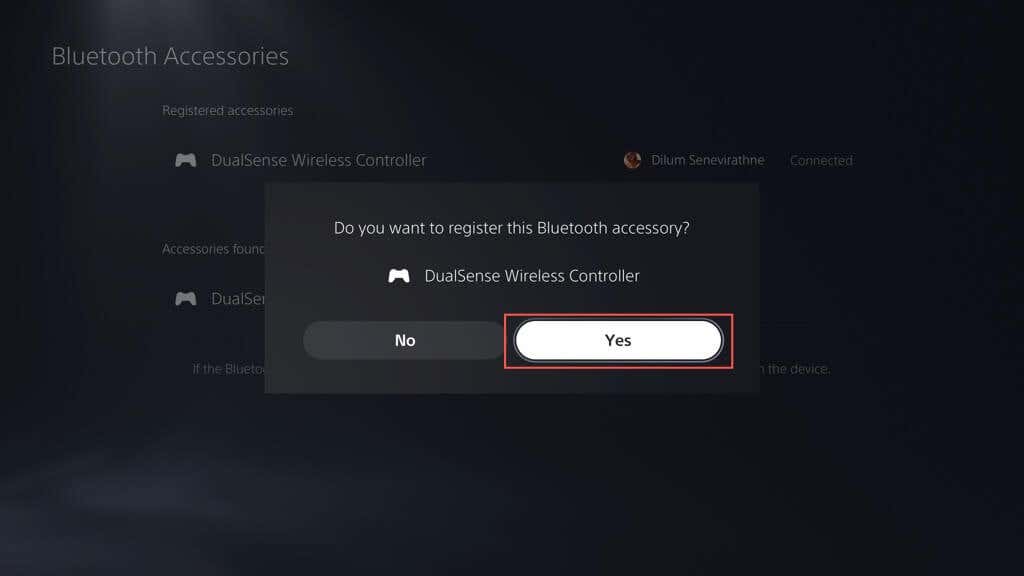
PS5는 자동으로 새 컨트롤러에 연결됩니다. 기본 컨트롤러를 다시 사용하려면 기본 컨트롤러의 PS버튼을 누르세요..
2. PS5 DualSense 컨트롤러 충전
진동이 심한 게임 플레이 세션을 장시간 진행하면 DualSense 무선 컨트롤러의 배터리가 빠르게 소모될 수 있습니다. PS버튼을 눌렀을 때 콘솔이 다시 연결되지 않거나 대기 모드에서 깨어나지 않는다면 충전이 끊어진 것일 수 있습니다.
컨트롤러를 USB로 연결하고 15분 이상 충전하세요. 터치패드 주변의 표시등 막대가 깜박여 충전 중임을 확인합니다.
케이블을 만지작거리는 것이 싫다면 PS5 충전소나 냉각 스탠드에 투자하세요 컨트롤러가 항상 완전 충전 상태로 유지되도록 하세요.
3. PlayStation 5 콘솔을 다시 시작하세요
PlayStation 5의 예상치 못한 소프트웨어 결함은 Bluetooth를 통해 연결하지 못하는 DualSense 컨트롤러의 근본적인 이유인 경우가 많습니다. 임시 데이터를 플러시하려면 콘솔을 다시 시작하세요. 을 콘솔 메모리에서 제거하고 무선 연결 문제를 해결하세요.
작동하는 다른 컨트롤러가 있는 경우 PS버튼을 누르고 전원>PS5 다시 시작을 선택하여 콘솔을 재부팅하세요.
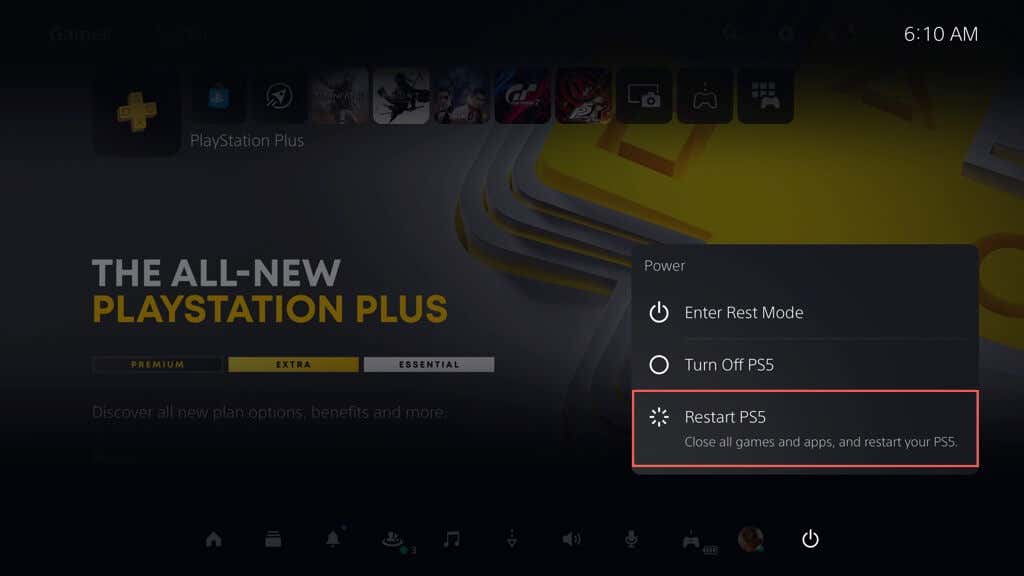
그렇지 않은 경우 콘솔에서 신호음이 두 번 울릴 때까지 PS5의 전원버튼을 길게 눌러 강제 종료를 시작하세요. 그런 다음 전원버튼을 다시 눌러 다시 켜세요.
4. USB 관련 문제 확인
DualSense 무선 컨트롤러가 USB를 통해 페어링, 충전 또는 둘 다 수행되지 않는 경우 USB 관련 문제일 수 있습니다. 다음을 시도해 보세요:
5. 컨트롤러 페어링을 해제하고 콘솔에 다시 연결
문제가 지속되면 DualSense 무선 컨트롤러를 PlayStation 5에서 연결 해제했다가 다시 연결하세요. 콘솔과 상호 작용하는 데 사용할 수 있는 다른 컨트롤러가 없으면 오작동하는 컨트롤러를 공장 초기화해야 합니다(자세한 내용은 추가 설명). 아래에)..
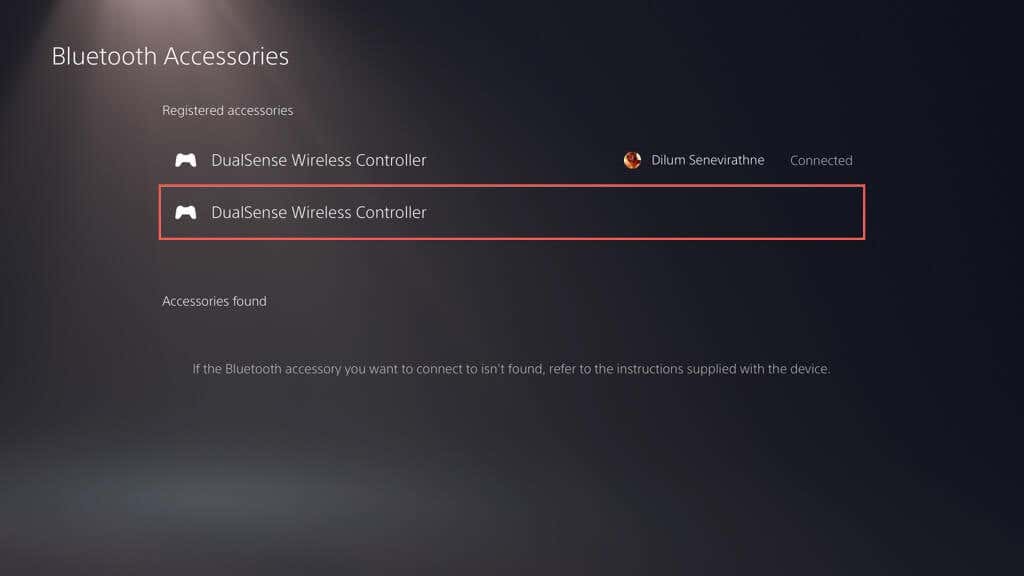
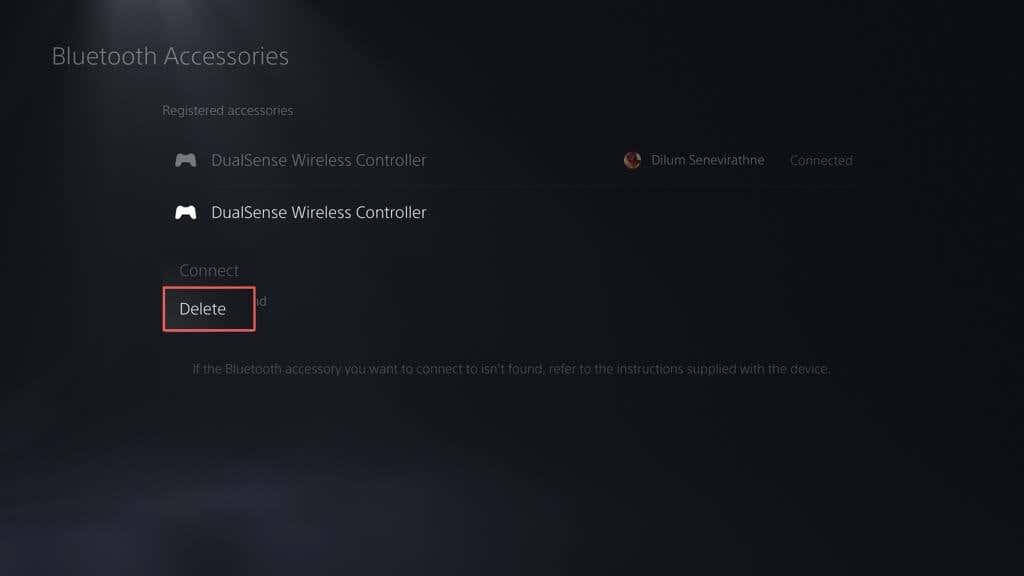
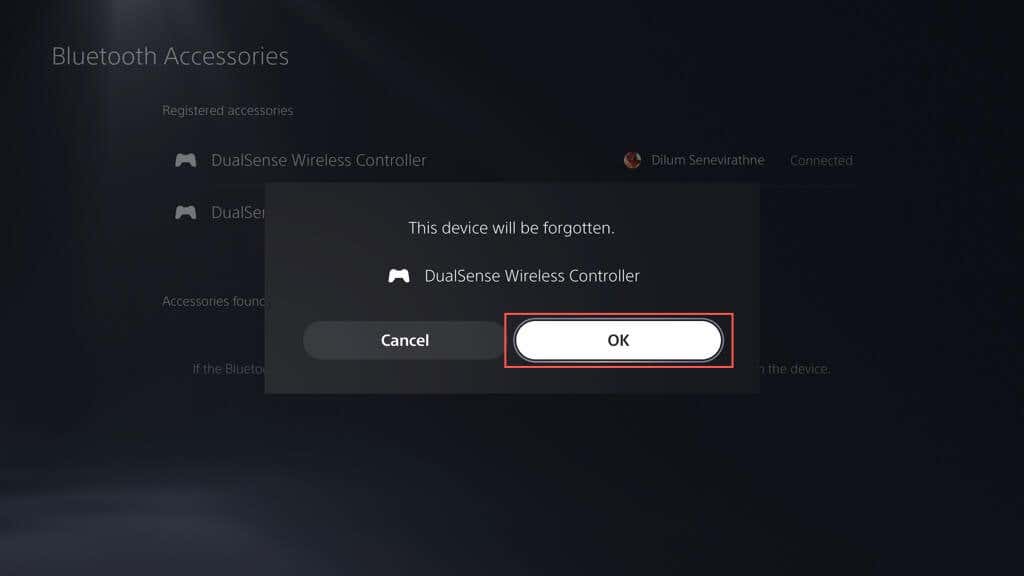
PS5를 다시 시작하고 무선 또는 USB를 통해 컨트롤러를 다시 등록하세요.
6. 컨트롤러와 콘솔을 가까이에 두세요
DualSense 무선 컨트롤러와 PlayStation 5는 연결을 위해 블루투스 5.1 를 사용하지만 물리적 장애물, 반사 표면, 주변 장치의 간섭으로 인해 Bluetooth 신호의 유효 범위가 줄어들 수 있습니다.
예를 들어 콘솔과 TV를 별도의 공간에 보관하면 연결이 끊기거나 지연이 발생할 수 있습니다. 컨트롤러를 유선 모드로 사용하거나 컨트롤러와 콘솔을 가까이에 두세요.
참고: 유선 모드에서 작동하도록 컨트롤러를 설정하려면 설정>액세서리>컨트롤러(일반)로 이동하세요.>통신 방법을 선택하고 USB 케이블 사용을 선택하세요.
7. DualSense 컨트롤러를 공장 초기화
문제가 지속되면 DualSense 컨트롤러를 소프트 재설정해 보세요. 그렇게 하려면 라이트 바가 꺼질 때까지 PS버튼을 10초 동안 길게 누르세요. 10초 더 기다린 후 PS버튼을 다시 눌러 컨트롤러를 다시 켜세요.
실패하면 PS5 컨트롤러 하드 리셋 해야 합니다. 이는 컨트롤러를 공장 설정으로 복원하고 중요한 연결 관련 문제를 해결합니다. 그렇게 하려면:

8. 다른 장치의 신호 간섭 배제
DualSense 컨트롤러가 무선으로만 작동하지 않는 경우 간섭을 일으킬 수 있는 근처의 Bluetooth 기기 및 기타 무선 장비(예: Wi-Fi 라우터)를 제거하세요.
또한 유선 헤드셋, 배터리 팩 등 타사 컨트롤러 액세서리도 연결 해제하세요. 또한 이러한 기기는 컨트롤러의 Bluetooth 신호를 방해하고 본체에 연결하지 못하게 할 수도 있습니다.
9. DualSense 컨트롤러 업데이트
Sony는 컨트롤러의 안정성을 개선하고 알려진 연결 문제를 해결하는 DualSense 펌웨어 업데이트를 가끔 게시합니다.
컨트롤러가 유선 모드에서 작동하는 경우 설정>액세서리>컨트롤러(일반)로 이동하세요. 무선 컨트롤러 장치 소프트웨어를 선택하여 장치 펌웨어를 업데이트하세요.
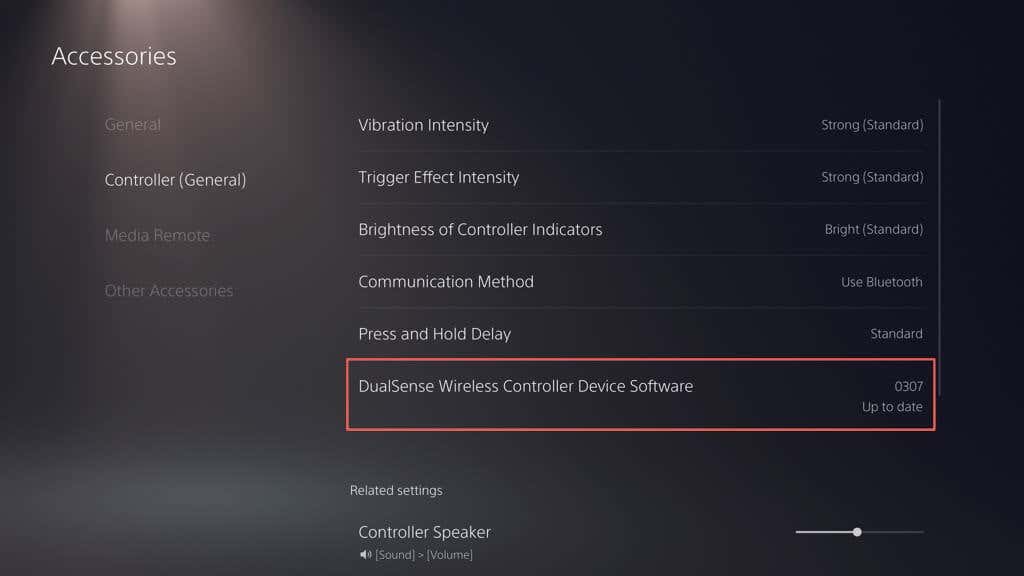
주변에 PC가 있는 경우 공식 PlayStation 웹사이트에서 "DualSense 무선 컨트롤러용 펌웨어 업데이트 프로그램 " 유틸리티를 사용하여 컨트롤러를 업데이트할 수도 있습니다.
10. PlayStation 5 업데이트
DualSense 컨트롤러 문제로 인해 연결이 중단될 수 있는 또 다른 이유는 버그가 있거나 오래된 PS5 시스템 소프트웨어 때문입니다. 문제를 해결하려면 콘솔을 업데이트하세요.
참고: 업데이트를 시작하려면 작동하는 컨트롤러가 필요합니다.
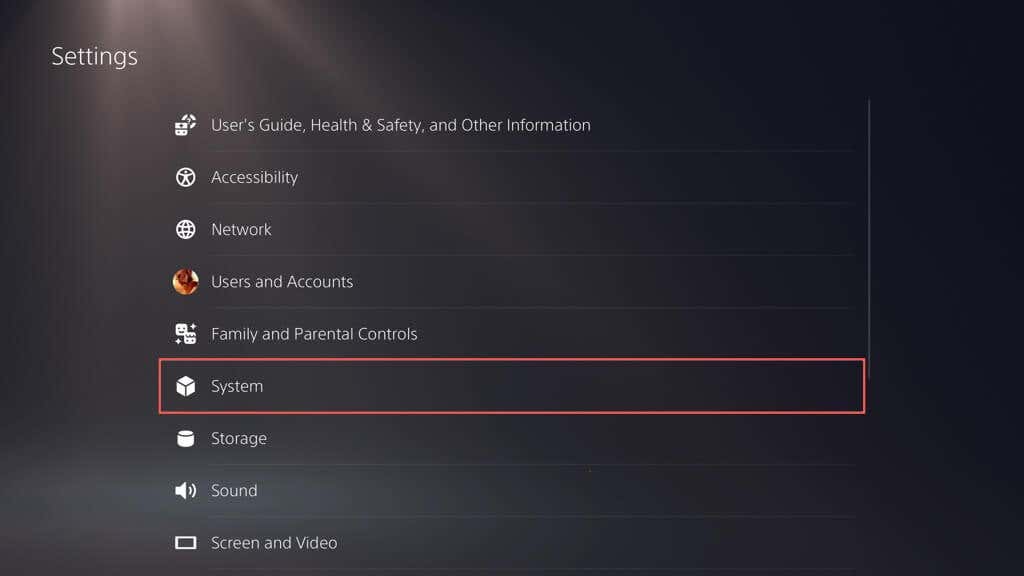
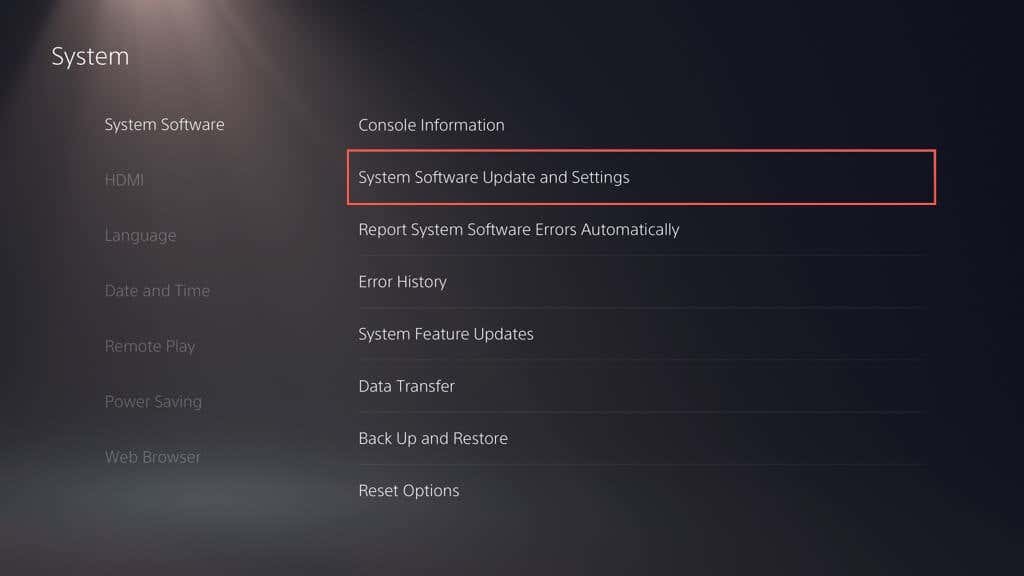
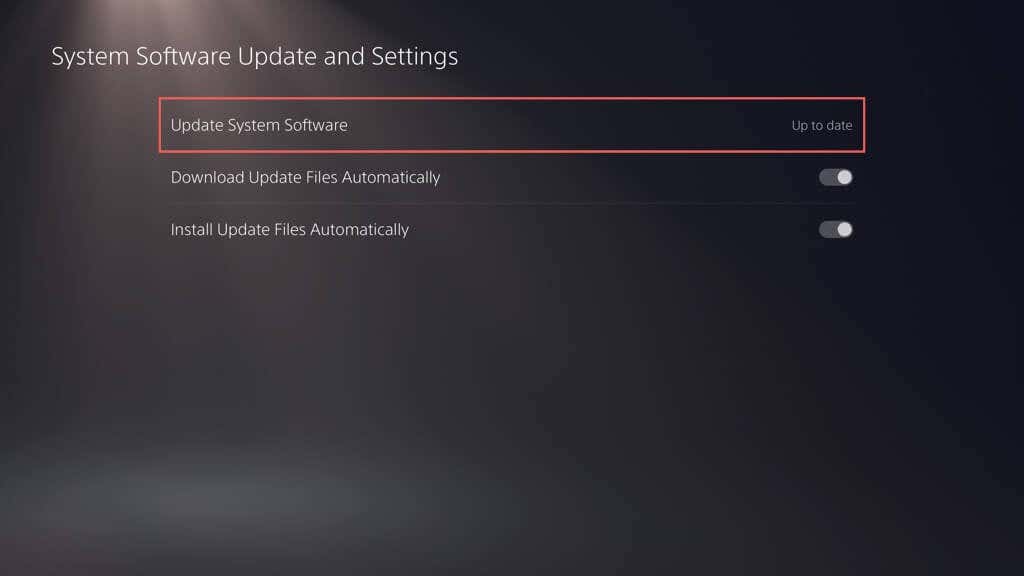
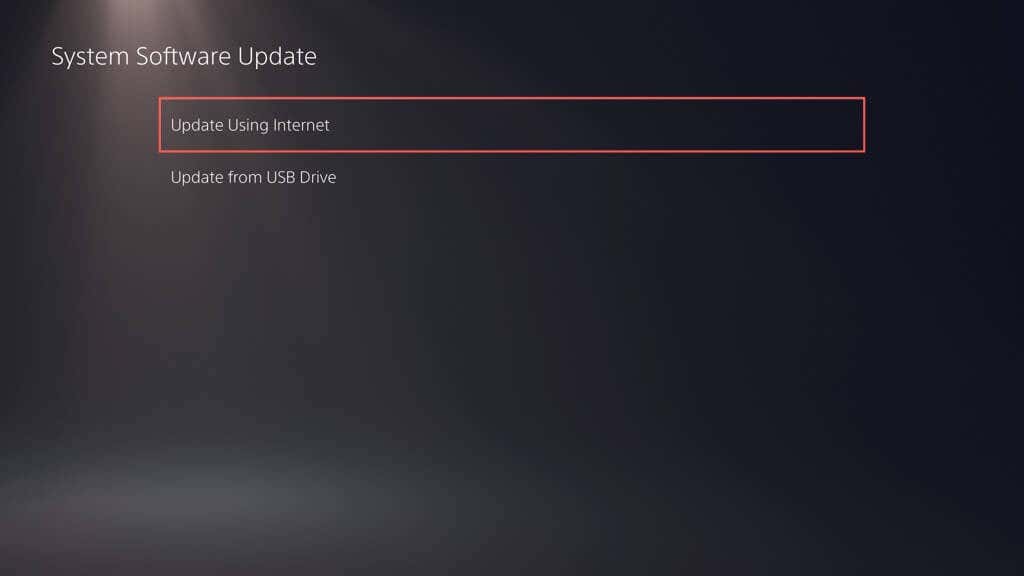
PS5가 대기 중인 업데이트를 검색하여 설치할 때까지 기다리세요. 문제가 발생하면 안전 모드를 통해 PS5를 업데이트하세요.
도움이 필요하면 PlayStation 지원팀에 문의하세요
위의 해결 방법 중 어느 것도 도움이 되지 않으면 DualSense 무선 컨트롤러에 결함이 있거나 배터리가 완전히 방전되었을 가능성이 있습니다(데스크탑에 컨트롤러 등록, 아이폰 또는8).문제가 하드웨어와 관련된 것인지 확인합니다.
PlayStation 지원팀에 문의, 다음에 무엇을 해야 할지 파악하는 데 도움이 될 수 있습니다. 타사 판매점에서 컨트롤러를 구입한 경우 교체품을 요청하세요..
.